excel随机函数
Excel中,随机函数是非常实用的工具,能够帮助我们生成各种随机数据,满足不同的需求,无论是进行数据分析、模拟实验,还是制作简单的随机抽奖程序,Excel的随机函数都能派上用场,下面将详细介绍Excel中的随机函数及其使用方法。

Excel随机函数简介
| 函数名称 | 功能描述 |
|---|---|
RAND() |
返回大于等于0且小于1的平均分布的随机实数。 |
RANDBETWEEN(bottom, top) |
返回位于指定两个数之间的一个随机整数。 |
RAND()函数的使用
RAND()函数没有参数,每次计算工作表时都会返回一个新的随机实数,这个函数生成的随机数大于等于0且小于1,小数位数最多可达15位。
示例:
- 在单元格中输入
=RAND(),按回车键,即可生成一个0到1之间的随机小数。
固定随机值:
如果希望生成的随机数不随单元格计算而改变,可以在编辑栏中输入=RAND(),保持编辑状态,然后按F9键,将公式永久性地改为随机数。
RANDBETWEEN()函数的使用
RANDBETWEEN()函数用于生成一个指定范围内的随机整数,它包含两个参数:最小整数(bottom)和最大整数(top),然后返回一个介于这两个值之间的随机整数。
示例:
- 生成1到20之间的随机整数,输入
=RANDBETWEEN(1, 20)。 - 生成50到100之间的随机整数,输入
=RANDBETWEEN(50, 100)。
注意事项:
- 如果需要更新随机数,只需按F9键即可重新生成。
- 输入完公式后,可以按Ctrl+Enter键原位填充所有选中数据。
生成特定范围内的随机数
除了使用RAND()和RANDBETWEEN()函数直接生成随机数外,还可以通过组合其他函数来生成更复杂的随机数。
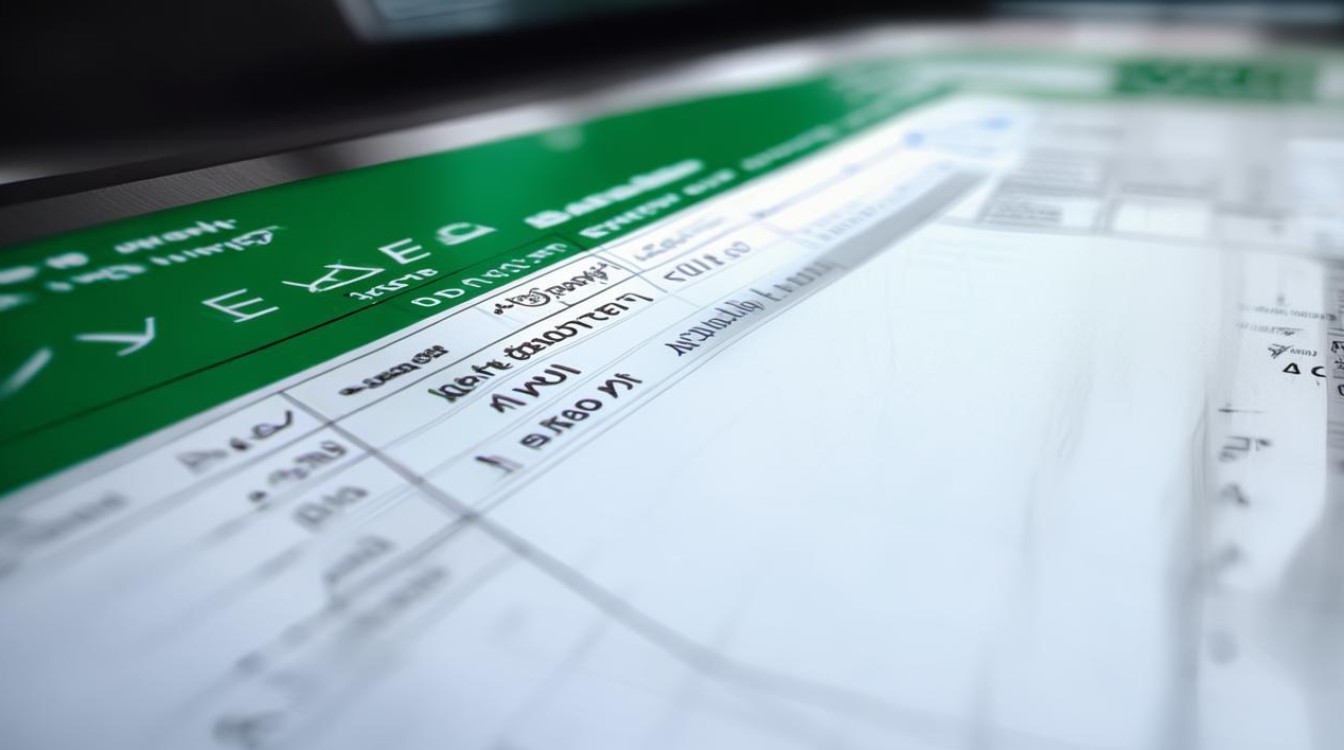
生成a与b之间的随机实数:
使用公式=RAND()(b-a)+a,其中a和b分别是范围的下限和上限。
示例:
- 生成10到20之间的随机实数,输入
=RAND()(20-10)+10。
生成特定格式的随机数:
生成保留两位小数的随机数,可以使用=ROUND(RAND()100, 2)。
生成不重复的随机序列
在某些情况下,我们需要生成一个不重复的随机序列,例如模拟洗牌,虽然直接使用RAND()或RANDBETWEEN()函数可能会产生重复值,但可以通过一些技巧来实现不重复的随机序列。
方法:
- 在辅助列中输入
=RAND(),并向下拖动填充柄生成一系列随机数。 - 将辅助列中的随机数以“值”的形式粘贴到另一列,以避免在重新计算时发生变化。
- 使用
RANK()函数对辅助列中的随机数进行排名,生成不重复的随机序列。
示例:
假设要在A1:A52中生成1到52之间的不重复随机序列,可以在B1:B52中输入=RANK(A1, $A$1:$A$52),然后向下拖动填充柄。
随机函数的其他应用
随机生成日期:
虽然RANDBETWEEN()函数主要用于生成整数,但也可以结合日期函数来生成随机日期,要生成2023年1月1日到2023年12月31日之间的随机日期,可以使用=DATE(RANDBETWEEN(2023, 2023), RANDBETWEEN(1, 12), RANDBETWEEN(1, 28))(注意:这里的月份和日期范围需要根据实际情况调整)。

随机生成算术题:
使用RANDBETWEEN()函数可以随机生成算术题,要生成100以内的加法算术题,可以输入=RANDBETWEEN(0, 100)&"+"&RANDBETWEEN(0, 100)&"="。
随机抽奖:
结合INDEX()和RANDBETWEEN()函数可以实现随机抽奖,要从A1:B13中随机抽取一个名字,可以输入=INDEX(A1:B13, RANDBETWEEN(2, 13), 2)(假设名字在第二列)。
相关问答FAQs
Q1:如何生成一个大于等于0且小于100的随机整数?
A1:可以使用=INT(RAND()100)来生成一个大于等于0且小于100的随机整数。
Q2:如何确保生成的随机数在重新计算工作表时不发生变化? A2:在编辑栏中输入随机函数公式后,按F9键将公式永久性地改为随机数,这样生成的随机数就不会在重新计算工作表时发生变化了
版权声明:本文由 数字独教育 发布,如需转载请注明出处。






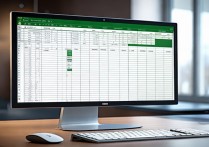






 冀ICP备2021017634号-12
冀ICP备2021017634号-12
 冀公网安备13062802000114号
冀公网安备13062802000114号